
Vorige
Inhoudsopgave
Stap-voor-stap
Sneltoetsen
Instellingen
Afdrukken
Ga naar help over
Benodigd voor het invoeren van bankrekeningen
- Voordat u kunt beginnen met het invoeren van
een bankrekening dient u te beschikken
over:
- een grootboekrekening voor deze bankrekening, in de range financiele rekeningen, om de afschriften van de bankrekeningen op te boeken.
- een dagboek met [Soort = Bank]. De hierboven genoemde grootboekrekening moet ingevuld worden bij het veld "Tegenrekening".
Een bankrekening invoeren
- In de tabel Bankrekening kunt u de rekeningnummers en overige gegevens van uw bank(en) vastleggen. Dit mogen rekeningen zijn van één bank zijn, maar het is ook mogelijk rekeningen van verschillende banken in te voeren.
- In dit scherm kunt u de gegevens van de Bankrekeningen raadplegen, aanpassen en een nieuwe Bankrekening invoeren.
- Een gebruiker moet rechten hebben om bankrekeningen in KING Finance te mogen invoeren en wijzigen.
- Bankrekening t.b.v. inlezen afschrift van payment providers aanmaken
Zie de stappenplannen voor meer informatie
- Als velden niet toegankelijk zijn in dit scherm
Als in dit scherm de velden van een onderdeel niet toegankelijk zijn, controleer dan of de optie "Blokkeren voor..." voor dit onderdeel is aangevinkt. Vink de optie in dat geval uit om weer toegang te krijgen.
spaarrekening met /zonder bankkoppeling
- Een bankkoppeling met een spaarrekening maken
Dit is per bank verschillend. Bankkoppelingen zijn alleen mogelijk met ABN, RABO, ING en Knab. Als de spaarrekening een eigen IBAN nummer heeft dan kan er, als de bank het ook mogelijk maakt, een bankkoppeling mee gemaakt worden. - Werken met spaarrekeningen waarmee geen bankkoppeling mogelijk is
Als de spaarrekening hetzelfde IBAN nummer heeft als de bankrekening (zoals bij de ING), of als de spaarrekening een afwijkend nummer heeft (geen IBAN) dan kan er geen bankkoppeling mee gemaakt worden. Wel kan de spaarrekening als een speciaal soort bankrekening worden aangemaakt, waarbij geen IBAN hoeft te worden opgegeven. Het afschriftbestand van de spaarrekening kan dan handmatig worden ngelezen. - Voorbeeld KNAB spaarrekening zonder koppeling invoeren
- Vooraf: Maak een nieuwe bank grootboekrekening en nieuw bank dagboek aan voor de boekingen van de spaarrekening. Koppel de nieuwe bank grootboekrekening aan het nieuwe bank dagboek.
- Stappenplan spaarrekening invoeren
1) Maak een nieuwe bankrekening aan in tabel Bankrekening
2) Kies [Soort bankrekening = Spaarrekening]
3) LET OP: Laat het veld IBAN leeg
4) Vul bij BIC de bic-code van de KNAB bank in (KNABNL2H)
5) Vul in het veld Bankrekening het 8-cijferige spaarrekening nummer in
6) Vul in het veld Dagboek het vooraf aangemaakte bank dagboek van de spaarrekening in
7) Sla de spaarrekening op
8) Ga naar "Afschriften inlezen" en selecteer de spaarrekening. Het mt940 of CAM-T afschrift bestand van de spaarrekening kan dan handmatig worden ingelezen.
- Selecteer hier Bankrekening (standaard waarde) voor bankrekeningen. De invoer van een IBAN is verplicht.
- Selecteer hier Spaarrekening als u de rekeninggegevens van een spaarrekening gaat invoeren.
- Instellen voor KNAB spaarrekening
Als u een KNAB spaarrekening gaat invoeren dient u de volgende instellingen in deze volgorde uit te voeren:
* Veld [Soort = Spaarrekening]
* Veld (BIC/Swift = Knab)
* Veld IBAN of Veld Bankrekening: Vul het nummer van de KNAB spaarrekening in.
Bij de spaarrekening van KNAB is geen IBAN van toepassing. - Informatie over ING spaarrekeningen
Let op: Indien de spaarrekening van de ING hetzelfde IBAN nummer heeft als een eerder in de tabel Bankrekening vastgelegde ING betaalrekening kan de spaarrekening niet toegevoegd worden.
- Instellen voor KNAB spaarrekening
- Selecteer hier Buckaroo als u gegevens wilt inlezen vanuit het betalingssysteem van uw Buckaroo. De invoer van een IBAN is niet nodig, het veld IBAN wordt gevuld met de waarde 'Buckaroo'.
- Selecteer hier Paypal als u gegevens wilt inlezen van uw rekening bij Paypal. De invoer van een IBAN is niet nodig, het veld IBAN wordt gevuld met de waarde 'Paypal'
- Mollie, Paytor, Sisow, Multisafepay
Selecteer de "payment provider" waar u mee werkt. De invoer van een IBAN is niet nodig, het veld IBAN wordt gevuld met de de naam van de gekozen soort. Op een 'bankrekening' met soort 'Mollie, Paytor, Sisow, Multisafepay' kan de specificatie van de betaalprovider worden ingelezen. - Selecteer Creditcard als u de specificatie wilt inlezen van uw creditcard. De invoer van een IBAN is niet nodig.
- Selecteer Overig als u gegevens wilt inlezen van een andere bron dan bovenstaande. De invoer van een IBAN is niet nodig.
Gebruik in Bankieren
Dit nummer wordt gebruikt in het internationaal
betalingsverkeer. Bij betalingen met deze bankrekening wordt automatisch
het IBAN-nummer in het betalingenbestand
buitenland verwerkt, zodat de banken, die de internationale
betalingen gaan verwerken, uw gegevens kunnen verifiëren.
Gebruik in rapportage
Het IBAN-nummer kan onder andere afgedrukt worden
op orderbevestigingen en facturen.
Selecteer hier de bank van uw bankrekening uit het overzicht van banken. In dit veld wordt dan het BIC-nummer getoond. Het BIC-nummer of BIC-adres kan onder andere afgedrukt worden onderaan facturen en declaraties. Het BIC-nummer of BIC-adres is een codenaam waaronder uw bank bekend staat. De code wordt gebruikt bij internationale betalingen. Raadpleeg uw bank voor het correcte BIC-adres.
Voorbeeld : het BIC-adres van de ABN/AMRO in Nederland is ABNANL2A.
NB BIC = Bank Identifier Code genoemd.
In dit veld kunt u het nummer van één van uw eigen bankrekeningen invoeren, waarmee u het bankieren uit gaat voeren. Het bijbehorende IBAN nummer en BIC code worden automatisch bepaald.
Als het ingevoerde nummer uit negen cijfers bestaat, zal het programma de 'elfproef' toepassen. Dit is een formule waaraan alle Nederlandse bankrekeningen voldoen. Voert u een nummer in dat niet aan de elfproef voldoet, dan zal er een foutmelding volgen. Bankrekeningen die korter (bijvoorbeeld Postbank) of langer zijn, zullen niet gecontroleerd worden.
- Zoeksleutel
In dit veld kunt u een eenvoudig herkenbare zoeksleutel invoeren, waarmee u deze bankrekening gemakkelijk terug kunt vinden in de module Bankieren. - Omschrijving
Vul hier bijvoorbeeld de naam van de bank in.
Dit veld is alleen toegankelijk als er een RABO of ING BIC code is gekozen in het veld BIC.
- Kies ING: MijnING zakelijk als dat uw bankierpakket bij ING is. KING Finance zal alleen opdrachten aanmaken die door MijnING zakelijk verwerkt kunnen worden.
- Kies ING: ING BusinessPayments als dat uw bankierpakket bij ING is. KING Finance zal alleen opdrachten aanmaken die door ING BusinessPayments verwerkt kunnen worden.
- Kies Rabobank als dit een standaard Rabo bankrekening is.
- Kies Rabobank G-rekening als dit uw G-rekening bij de Rabobank is.
- Kies Rabo Direct Connect als dit een Rabo bankrekening is die geschikt is voor Rabo Direct Connect.
- Kies Overig voor alle andere vormen van bankieren bij Rabo, ING en andere banken.
- Rabobank Boekhoudkoppeling
Deze optie wordt automatisch gezet als de nieuwe Rabo boekhoudkoppeling voor deze bankrekening is ingesteld. U kunt deze instelling gebruiken om te controleren of de nieuwe boekhoudkoppeling succesvol is gemaakt.
In dit dagboek worden de volledig herkende afschriftregels geboekt door het programma Afschriften Inlezen.
De vaste tegenrekening van dit dagboek wordt gebruikt om het saldo van de gekoppelde bankrekening te kunnen tonen. Bij het selecteren van openstaande posten in de programma's Betalingen Uitschrijven en Incasso's Uitschrijven ziet u dit saldo boven in het scherm. Het saldo van de tekenrekening van dit dagboek wordt ook getoond in de applicatie Afschriften inlezen.
- Bankrekening met één valuta
Voor een bankrekening met een andere valuta dan de standaardvaluta van de administratie kunt u hier de betreffende valuta invullen. Dit is de valuta waarin het betalingenbestand wordt aangemaakt. - Bankrekening met meerdere valuta
Voor een bankrekening waarop met meerdere valuta wordt geboekt, dient u de bankrekening voor iedere valuta apart aan te maken. In het veld IBAN vult u hetzelfde IBAN-nummer in. In dit veld vult u de betreffende valuta in. U krijgt dan twee of meer bankrekeningen met gelijke IBAN en verschillende valuta. Bij gebruik van de bankrekening in de programma's Betalingen Uitschrijven, Incasso's Uitschrijven en/of Afschriften Inlezen dient u de combinatie IBAN+valuta te kiezen waarmee u op dat moment wilt werken. - Werken in de administratie met valuta
>>> Stappenplan Werken met valuta
- Vul hier het webadres in van uw bank. Na het uitschrijven van een betalingenbestand of een incassobestand kunt u de website van de bank direct openen.
- Voorwaarde
Om de website van uw bank succesvol door te starten dient u het webadres (de URL) van de bank volledig over te nemen.- Voorbeeld
[ OK ] - https://www.mijnbank.nl
[ X ] - mijnbank.nl - TIP
Ga naar de website van uw bank, kopieer het webadres uit de adresbalk van de browser en plak het adres in dit veld.
- Voorbeeld
- Vink deze optie aan om de geselecteerde bankrekening te blokkeren voor gebruik in KING Finance. KING Finance zal een waarschuwing tonen indien u een geblokkeerde bankrekening probeert te koppelen aan een andere tabel of gebruikt in bijvoorbeeld het Boekingsprogramma. Eerder ingevoerde regels met deze bankrekening worden niet beïnvloed door de blokkering.
- Vink deze optie uit om de blokkering op te heffen.
Afschriften inlezen
Vink deze optie uit indien u met deze bankrekening wel gebruik maakt van het inlezen van afschriften met KING Finance.
NB Dit nummer heeft niets te maken met het afschriftnummer dat op uw papieren afschrift staat dat u toegestuurd krijgt van de bank. U kunt dit nummer indien gewenst zelf aanpassen.
Voorbeeld: In het programma Afschriften wilt u de oudste afschriftregel als eerste zien. Dat is met name van belang voor het afletteren van afschriftregels, omdat een maandelijks terugkerende post meerdere malen in één afschrift kan voorkomen. Om de afschriftregels in oplopende datum volgorde op uw scherm te tonen in het programma Afschriften inlezen, kiest u hier voor Oplopend.
NB Voor het inlezen van een afschriftenbestand van MijnING.nl dient deze optie op "Aflopend" te staan.
Kies Afrekening-volgnr om het afschrift-volgnummer van de bank als boekstuknummer in de doorgeboekte afschriftregels te plaatsen.
Kies Afschriftnummer om het nummer van het afschrift als boekstuknummer in de doorgeboekte afschriftregels te plaatsen.
Kies Afschriftnummer en regelnummer om het nummer van het afschrift en het regelnummer binnen dat afschrift als boekstuknummer in de doorgeboekte afschriftregels te plaatsen.
- Vink deze optie aan indien u de afschriftdatum als boekdatum wilt gebruiken. Alle afschriftregels die tegelijk worden verwerkt krijgen dan dezelfde boekdatum.
- Vink deze optie uit indien u de boekdatum van de afschriftregel wilt gebruiken (standaard). Afschriftregels met verschillende datums, die tegelijk worden verwerkt, krijgen dan verschillende boekdatums.
Alleen instelbaar bij een actieve boekhoudkoppeling
Kies in dit veld hoe u de afschriften van de boekhoudkoppeling wilt inlezen/verwerken in uw administratie.
Deze instelling is van toepassing op bankafschriften die door de boekhoudkoppeling met een bank (ABN AMRO, Rabobank, ING, KNAB) automatisch in uw administratie worden geplaatst.
- Volg centrale instelling
In de systeeminstellingen van KING Finance is vastgelegd hoe de de afschriften van de boekhoudkoppeling standaard in de administraties ingelezen/verwerkt worden. De centrale instelling geldt voor alle administraties met een boekhoudkoppeling binnen het domein. - Niet inlezen
Kies Niet inlezen als u zelf wilt bepalen wanneer een afschrift wordt ingelezen in het programma Afschriften inlezen. De afschriften van de boekhoudkoppeling worden getoond in het openingsscherm van Afschriften inlezen. U dient per afschrift op de knop [Inlezen] te drukken om de afschriftregels te - Alleen inlezen
Kies Alleen inlezen om de afschriften van de boekhoudkoppeling automatisch in te lezen in het programma Afschriften inlezen. De afschriftregels kunnen in het programma Afschriften inlezen gecontroleerd voor deels/niet herkende regels aangepast worden. Daarna kunt u de volledig herkende regels verwerken naar de financiële administratie. - Inlezen en volledig herkende afschriftregels verwerken
Kies Inlezen en volledig herkende afschriftregels verwerken om de dagafschriften van administraties met een bankkoppeling automatisch en direct te verwerken in de administratie. Volledig herkende bankafschriftregels worden direct doorgeboekt naar de administratie. Eventueel niet herkende dagafschriftregels blijven in het programma Afschriften inlezen staan tot ze gecorrigeerd en verwerkt worden.
De e-mails met dagafschriften worden automatisch verstuurd vanaf de dag dat dit veld gevuld is met een geldig e-mailadres.
Vink deze optie uit om het dagafschrift als PDF bestand aan de e-mail toe te voegen. U krijgt een e-mail met één bijlage.
Vink deze optie aan om lege dagafschriften ook te versturen.
Vink deze optie uit om geen e-mail te sturen als het dagafschrift leeg is.
- Onderdelen huidige bankkoppeling
Hier wordt weergegeven welke onderdelen [ Afschriften / Betalingen / Incasso's ] van de bankkoppeling van deze bankrekening geactiveerd zijn. - Bankkoppeling wijzigen
Indien de onderdelen van de bankkoppeling gewijzigd moeten worden dient u de bankkoppeling te verbreken in Afschriften inlezen en direct daarna opnieuw aan te vragen. Daarmee krijgt u toegang tot het aan/uit zetten van de opties [ Afschriften / Betalingen / Incasso's ] van de bankkoppeling.
Betalingen uitschrijven
Waarom moet ik hier een dagboek opgeven?
In het programma Betalingen
uitschrijven worden te betalen openstaande posten
geselecteerd. Daarna kan
opdracht gegeven worden om een betalingenbestand aan te maken voor de bank. Op
dat moment zullen de geselecteerde openstaande posten afgeboekt
worden. De journaalposten die hieruit voortvloeien, komen in het
hier opgegeven dagboek terecht.
Welk dagboek kan ik gebruiken?
Wij adviseren om in de tabel
Dagboek een nieuw dagboek aan te maken met de naam
'Betalingen onderweg'. Het dagboek krijgt als soort
"Memoriaal Betalingen onderweg". Dit dagboek mag dan uitsluitend voor de
journaalposten vanuit het programma Betalingen uitschrijven gebruikt worden.
Door het dagboek te raadplegen is direct zichtbaar welke
betalingen "onderweg" zijn.
Welke journaalposten worden in dit dagboek geplaatst?
Als het betalingenbestand wordt uitgeschreven, dan worden de
geselecteerde openstaande posten automatisch op de
"tegenrekening betalingen onderweg" (zie volgende veld
hieronder) geboekt en in het hier opgegeven dagboek
geplaatst. De posten zijn niet meer zichtbaar in het overzicht
van openstaande posten.
Waarom moet ik hier een grootboekrekening opgeven?
Selecteer hier de grootboekrekening die gebruikt wordt als
tegenrekening betalingen onderweg. Hierop worden de openstaande
posten geboekt die uitgeschreven zijn door het programma Betalingen
uitschrijven.
Maak per bankrekening een aparte tegenrekening aan, om een
onderscheid te maken tussen de "betalingen onderweg" van de
verschillende bankrekeningen. Een ander voordeel van deze werkwijze is dat het veld
"Max. Beschikbaar", in het
programma Betalingen uitschrijven, het saldo van de bankrekening min de betalingen die onderweg zijn correct weergeeft.
Welke grootboekrekening kan ik gebruiken?
Maak per bankrekening een grootboekrekening aan, die als vaste
tegenrekening voor "betalingen onderweg" van deze bankrekening
gebruikt wordt. In de iMUIS demo administratie 999998 staan als
voorbeeld voor vier bankrekeningen de grootboekrekeningen 2600,
2601, 2602 en 2603.
Betalingskorting is afgesproken met de crediteur en mag worden afgetrokken van het te betalen bedrag, bijvoorbeeld als u binnen een bepaalde termijn betaalt. Het percentage betalingskorting wordt bepaald door de betalingsconditie, die aan de crediteur van de openstaande post is gekoppeld.
Waarom moet ik hier een grootboekrekening opgeven?
Als u gebruik maakt van de optie Betalingskorting, dan dient u hier de grootboekrekening, waarop automatisch de betalingskorting
van te betalen posten moet worden geboekt, op te geven. In de demoadministratie is dit grootboekrekening 9300
Wanneer geldt de betalingskorting?
Als een openstaande post voor de
vervaldatum en volledig betaald wordt, dan wordt automatisch de
betalingskorting afgetrokken.
- Vink deze optie aan om aan te geven dat betalingen met deze bankrekening door de bank alleen als batch verwerkt kunnen worden. De betalingen van verschillende crediteuren worden op het bankafschrift verdicht en als één regel aangeleverd. Met deze optie kunnen bankkosten bespaard worden, omdat banken vaak kosten per regel in rekening brengen.
- TIP: voor een overzicht van de betalingen die met deze optie verdicht wordenn drukt u het rapport Geselecteerde betalingen af voordat u de betalingen uitschrijft naar de bank.
- Vink deze optie uit om aan te geven dat betalingen met deze bankrekening door de bank of enkelvoudig of als batch verwerkt kunnen worden. De betalingen worden als individuele regels uitgeschreven.
SEPA
SEPA is de standaard, die door meerdere banken wordt ondersteund.
De betreffende bank dient lid te zijn van het SEPA systeem.
SEPA betalingen zijn in de valuta EURO. Voor SEPA betalingen
dienen zowel het IBAN-nummer en het Bank van Bankrekening gevuld
te zijn in het onderdeel Algemeen van de tabel Bankrekening.
Alleen crediteuren waarbij het Landcode, Bankrekening,
IBAN-nummer en Bank van Bankrekening zijn gevuld kunt u
gebruiken voor SEPA betalingen.
Waarom is het uitschrijfformaat belangrijk?
Als de SEPA betalingen worden uitgeschreven, dan worden
ze automatisch in het juiste formaat opgeslagen, dat door de
software van uw bank ingelezen kan worden.
Bij "Betalingbestandsnaam binnenland" kunt u de naam van het uit te schrijven betalingenbestand invullen, bijvoorbeeld sepa bet.
Let op: Controleer in uw bankprogrammatuur of er eisen aan de bestandsnaam worden gesteld.
Welk bestand wordt er uitgeschreven?
De uit te schrijven
bestanden zijn de betalingbestanden, die uitgeschreven
worden door het programma Betalingen uitschrijven.
- Voor niet SEPA betalingen is het uitschrijfformaat BTL91of SEPA
- SEPA
SEPA is de standaard, die door meerdere banken ondersteund wordt. De betreffende bank dient lid te zijn van het SEPA systeem.
Voor SEPA betalingen dienen zowel het IBAN-nummer en het Bank van Bankrekening gevuld te zijn in het onderdeel Algemeen van de tabel Bankrekening. Alleen crediteuren waarbij de Landcode, Bankrekening, IBAN-nummer en Bank van Bankrekening zijn gevuld kunt u gebruiken voor SEPA betalingen. - BTL91
BTL91 is een standaard voor buitenlandse betalingen, die door de meeste banken ondersteund wordt.- RABO stopt met btl91
Per 01-05-2019 stopt de RABO bank met de ondersteuning van btl91. Daarvoor komt SEPA 1.1.3 in de plaats. Voor bestaande RABO bankrekeningen wordt btl91 automatisch vervangen door SEPA 1.1.3 tijdens de update van KING Finance. Mocht hier bij een RABO rekening toch btl91 staan dan kunt u dit veld handmatig wijzigen naar SEPA.
- RABO stopt met btl91
- Waarom is het uitschrijfformaat belangrijk?
Als de niet SEPA betalingen worden uitgeschreven, dan worden de betalingen automatisch in het juiste formaat opgeslagen, dat door de software van uw bank ingelezen kan worden.
Bij "Betalingbestandsnaam buitenland" kunt u de naam van het uit te schrijven betalingenbestand invullen, bijvoorbeeld btl91.
Let op: Controleer in uw bankprogrammatuur of er eisen aan de bestandsnaam worden gesteld. Een voorbeeld hiervan is de Rabobank, die vereist dat de bestandsnaam voor een bestand met buitenlandse betalingen begint met de letter A gevolgd door 2 cijfers, gevolgd door BTL91.ASC . (Voorbeeld: "A12BTL91.ASC")
Welk bestand wordt er uitgeschreven?
De uit te schrijven
bestanden zijn de betalingbestanden, die uitgeschreven
worden door het programma Betalingen uitschrijven.
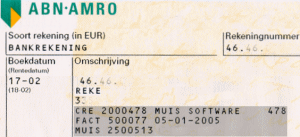
Toets [F4] in dit veld voor een overzicht van beschikbare omschrijvingen bij betaling. Selecteer in het keuzevenster een omschrijving bij betaling en druk op [OK].
Wat is een omschrijving bij betaling?
De omschrijving bij betaling is een tekst, die met een betaling
meegegeven kan worden. Gegevens uit de administratie, zoals
crediteurnummer, factuurnummer en factuurdatum kunnen
automatisch toegevoegd worden aan de omschrijving. Per
bankrekening kan een omschrijving voor enkelvoudige betalingen
en een omschrijving bij verzamelbetalingen worden vastgelegd. De
op deze wijze aan het betalingenbestand toegevoegde informatie
wordt tevens gebruikt bij het inlezen van bankafschriften.
Waar staat de omschrijving bij betaling?
In de tabel
Omschrijving bij betaling kunt u per bankrekening een
omschrijving bij betaling vastleggen.
Waarom moet ik hier een omschrijving bij betaling opgeven?
U koppelt de Omschrijving bij betaling aan deze
bankrekening, zodat het programma Betalingen uitschrijven bij
het aanmaken van het betalingenbestand automatisch de
omschrijving bij iedere betaling kan samenstellen en toevoegen.
Uitschrijven Incasso's
In het programma Incasso's uitschrijven worden te incasseren openstaande posten geselecteerd. Daarna kan opdracht gegeven worden om een incassobestand aan te maken voor de bank. Op dat moment zullen de geselecteerde openstaande posten afgeboekt worden. De journaalposten die hieruit voortvloeien, komen in het hier opgegeven dagboek terecht.
Welk dagboek kan ik gebruiken?
Wij adviseren om in de tabel
Dagboek een nieuw dagboek aan te maken met de naam
'incasso's onderweg'. Het dagboek krijgt als soort
"Memoriaal betalingen onderweg". Dit dagboek mag dan uitsluitend voor de
journaalposten vanuit het programma Incasso's uitschrijven gebruikt worden.
Door het dagboek te raadplegen is direct zichtbaar welke
incasso's "onderweg" zijn.
Welke journaalposten worden in dit dagboek geplaatst?
Als het incassobestand wordt uitgeschreven, dan worden de
geselecteerde openstaande posten automatisch op de
"tegenrekening incasso's onderweg" (zie volgende veld hieronder)
geboekt en in het hier opgegeven dagboek geplaatst. De posten
zijn niet meer zichtbaar in het overzicht van openstaande
posten.
Selecteer hier de grootboekrekening die gebruikt wordt als tegenrekening "incasso's onderweg". Hierop worden de openstaande posten geboekt, die uitgeschreven zijn door het programma Incasso's uitschrijven. Maak per bankrekening een aparte tegenrekening aan, om een onderscheid te maken tussen de "incasso's onderweg" van de verschillende bankrekeningen.
Welke grootboekrekening kan ik gebruiken?
Maak per bankrekening een grootboekrekening aan, die als vaste
tegenrekening voor "incasso's onderweg" van deze bankrekening
gebruikt wordt. In de KING Finance demo administratie 999998 staan als
voorbeeld voor vier bankrekeningen de grootboekrekeningen 2610,
2611, 2612 en 2613.
Betalingskorting is afgesproken met de debiteur en mag door de debiteur worden afgetrokken van het te incasseren bedrag, bijvoorbeeld als de debiteur binnen een bepaalde termijn betaalt. Het percentage betalingskorting wordt bepaald door de betalingsconditie, die aan de debiteur van de openstaande post is gekoppeld.
Waarom moet ik hier een grootboekrekening opgeven?
Als u gebruik maakt van de optie Betalingskorting, dan dient u hier de grootboekrekening, waarop automatisch de betalingskorting
van te incasseren posten moet worden geboekt, op te geven.
Wanneer geldt de betalingskorting?
Als een openstaande post voor de
vervaldatum en volledig geïncasseerd wordt, dan wordt
automatisch de betalingskorting afgetrokken.
Vink deze optie aan om aan te geven dat incasso's met deze bankrekening door de bank alleen als batch verwerkt kunnen worden. De incassoregels worden op het bankafschrift verdicht en als één regel aangeleverd.
Vink deze optie uit om aan te geven dat incasso's met deze bankrekening door de bank of enkelvoudig of als batch verwerkt kunnen worden.
- Vink deze optie aan om met deze bankrekening Zakelijke Europese Incasso opdrachten aan te kunnen maken.
- Vink deze optie uit als u geen Zakelijke Europese incasso's met deze bankrekening gaat doen.
- NB Als u Standaard én Zakelijke Europese incasso's gaat uitvoeren met deze bankrekening, dient u beide opties aan te vinken.
- Toelichting
Geef hier op welke soort machtiging voorgesteld moet worden, als deze bankrekening gekozen wordt in het programma Incasso's Uitschrijven.
In het programma Incasso's uitschrijven kunt u dat wat voorgesteld wordt wijzigen. - Bij een Europese Incasso geeft een rekeninghouder een machtiging af aan een begunstigde om (eenmalig of doorlopend) automatisch bedragen van zijn betaalrekening te laten afschrijven. Hierbij maakt het niet uit in welke SEPA-landen de betaler en de begunstigde hun rekeningen aanhouden.
- Voor de Europese incasso geldt dat:
- op uniforme wijze in het binnenland en de rest van de SEPA-landen geïncasseerd en betaald kan worden;
- het gebruik van IBAN verplicht is.
- Standaard Europese incasso
De Standaard Europese Incasso lijkt het meest op de incassovorm, die u gewend bent uit de jaren voor 2014. - Zakelijke Europese incasso (Business to Business)
Met uw bank spreekt u af of met een zakelijke bankrekening Business to Business incasso's gedaan kunnen worden. Bij "Business to Business" incasso's bent u verplicht de incasso aan te melden bij uw bank en is uw debiteur verplicht de incasso aan te melden bij zijn eigen bank. Alleen als aan alle voorwaarden is voldaan, kan de incasso uitgevoerd worden. De debiteur heeft bij deze vorm geen terugboekrecht. - Klik hier voor de handleiding van KING Finance SEPA Incasso
- Vink deze optie aan om met deze bankrekening Standaard Europese Incasso Opdrachten aan te kunnen maken.
- Vink deze optie uit als u geen Standaard Europese Incasso's met deze bankrekening gaat doen.
- NB Als u Standaard én Zakelijke Europese Incasso's gaat uitvoeren met deze bankrekening, dient u beide opties aan te vinken.
- Toelichting
Geef hier op welke soort machtiging voorgesteld moet worden, als deze bankrekening gekozen wordt in het programma Incasso's Uitschrijven.
In het programma Incasso's uitschrijven kunt u dat wat voorgesteld wordt wijzigen. - Bij een Europese Incasso geeft een rekeninghouder een machtiging af aan een begunstigde om (eenmalig of doorlopend) automatisch bedragen van zijn betaalrekening te laten afschrijven. Hierbij maakt het niet uit in welke SEPA-landen de betaler en de begunstigde hun rekeningen aanhouden.
- Voor de Europese incasso geldt dat:
- op uniforme wijze in het binnenland en de rest van de SEPA-landen geïncasseerd en betaald kan worden;
- het gebruik van IBAN verplicht is.
- Standaard Europese incasso
De Standaard Europese Incasso lijkt het meest op de incassovorm, die u gewend bent uit de jaren voor 2014. - Zakelijke Europese incasso (Business to Business)
Met uw bank spreekt u af of met een zakelijke bankrekening Business to Business incasso's gedaan kunnen worden. Bij "Business to Business" incasso's bent u verplicht de incasso aan te melden bij uw bank en is uw debiteur verplicht de incasso aan te melden bij zijn eigen bank. Alleen als aan alle voorwaarden is voldaan, kan de incasso uitgevoerd worden. De debiteur heeft bij deze vorm geen terugboekrecht. - Klik hier voor de handleiding van KING Finance SEPA Incasso
Kies SEPA pain 8.1.2 om het incassobestand uit te schrijven als SEPA XML-bestand.
SEPA
SEPA is de standaard die door meerdere banken ondersteund wordt.
De betreffende bank dient lid te zijn van het SEPA-systeem.
SEPA-betalingen zijn in de valuta EURO. Voor SEPA-betalingen
dienen zowel het IBAN-nummer en het Bank van Bankrekening gevuld
te zijn in het tabblad Algemeen van de tabel Bankrekening.
Alleen crediteuren waarbij het Landcode, Bankrekening,
IBAN-nummer en Bank van Bankrekening zijn gevuld kunt u
gebruiken voor SEPA betalingen.
Waarom is het uitschrijfformaat belangrijk?
Als de incasso's worden uitgeschreven, worden ze automatisch
in het formaat opgeslagen, dat door de software van uw
bank ingelezen kan worden.
Bij "Incassobestandsnaam" kunt u de naam van het uit te schrijven incassobestand invullen, bijvoorbeeld sepa inc.
Let op: Controleer in uw bankprogrammatuur of er eisen aan de bestandsnaam worden gesteld.
Welk bestand wordt er uitgeschreven?
Het uit te schrijven
bestand is het incassobestand, dat uitgeschreven
worden door het programma Incasso's Uitschrijven.
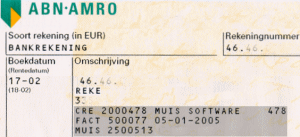
Toets [F4] in dit veld voor een overzicht van beschikbare Omschrijvingen bij incasso. Selecteer in het keuzevenster een Omschrijving bij incasso en druk op [OK].
Wat is een omschrijving bij incasso?
De omschrijving bij incasso is een tekst, die met een betaling
meegegeven wordt. Gegevens uit de administratie, zoals
debiteurnummer, factuurnummer en factuurdatum kunnen automatisch
toegevoegd worden aan de omschrijving. Per bankrekening kan een
omschrijving bij enkelvoudige incasso's en een omschrijving bij
verzamelincasso's worden vastgelegd. De op deze wijze aan het
incassobestand toegevoegde informatie wordt tevens gebruikt bij
het inlezen van bankafschriften.
Waar staat de omschrijving bij incasso?
In de tabel
Omschrijving bij incasso kunt u per bankrekening een
omschrijving bij incasso vastleggen.
Waarom moet ik hier een omschrijving bij incasso opgeven?
U koppelt de Omschrijving bij incasso aan deze bankrekening,
zodat het programma Incasso's uitschrijven bij het aanmaken van
het incassobestand automatisch de omschrijving bij iedere
incasso kan samenstellen en toevoegen.
indien in het programma Incasso's uitschrijven het opgegeven maximum wordt overschreden, wordt een melding getoond en dient u te incasseren bedrag te verlagen door facturen te deselecteren.
Als er een bedrag 0,00 of niets is ingegeven geldt er geen maximum voor de incassobatch en wordt er geen controle uitgevoerd bij het uitschrijven van de incasso's.
Uitschrijven betalingen & Uitschrijven Incasso's
Iedere keer dat er een betalingen/incassobestand uitgeschreven wordt, krijgt dat betalingen/incassobestand automatisch een oplopend batchnummer. In dit veld wordt het nummer getoond van het laatst aangemaakte betalingbestand. Met behulp van het batchnummer kunnen de verschillende betalingenbestanden snel van elkaar onderscheiden worden.
Alleen wijzigen bij eerste gebruik
Als u bij het in gebruik nemen van iMUIS Bankieren het huidige batchnummer weet, dan kunt u het laatst gebruikte batchnummer handmatig invoeren.
Het batchnummer voor SEPA-betalingen/incasso wordt samengesteld uit de opdracht (B van betaling), gevolgd door het bankrekeningnummer en daarna het batchnummer. De opmaak is dus: B-bankrekeningnummer-batchnummer.
De bank kan dit samengestelde nummer het message-ID van het incasso bestand noemen.